ps調復古黃銅色教程
時間:2024-03-06 20:16作者:下載吧人氣:51
先來看看原圖和最終的的效果圖對比吧:

原圖vs效果圖
具體的調色步驟如下:
1.顏色矯正好之后打開PS。

打開PS
顏色校正步驟
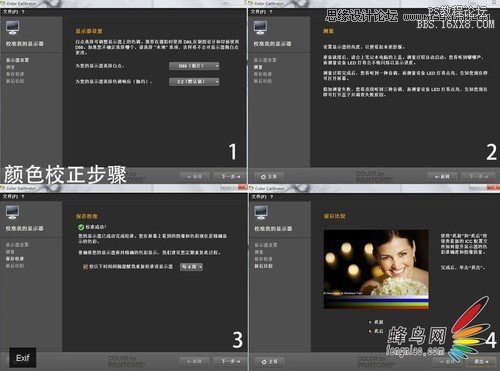
顏色校正步驟
2.CTRL+J復制圖層。

復制圖層
3.新建圖層用污點修復工具去掉面部的瑕疵。

去掉面部的瑕疵
4.再次新建圖層使用畫筆工具,前景色設置為面部高光的亮度,對眼袋、眼白等處進行提亮。

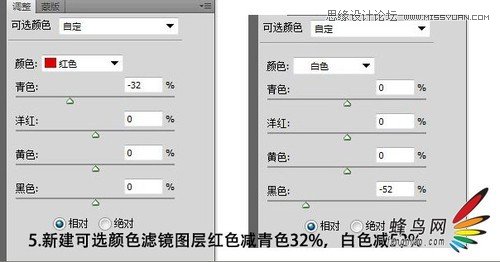
可選顏色濾鏡圖層紅色減青色32%,白色減52%
5.新建可選顏色濾鏡圖層紅色減青色32%,白色減52%。
6.新建顏色填充濾鏡透明度調至5%-10%,混合模式更改為線性光。

調整新建顏色填充濾鏡透明度
7.CTRL+SHIFT+ALT+E蓋印圖層。

蓋印圖層
8.打開Exposure5膠片模擬插件添加效果。

插件添加效果
9.復制圖層添加藝術效果膠片顆粒。

添加藝術效果膠片顆粒
10.畫面稍微有些偏黃,再次新建顏色填充,填充一些互補色,透明度也要控制在5%-10%,混合模式為線性光。

畫面再次調整

最后修飾面部細節
11.畫面處理到這一步基本上快要完成了,再收口對人物的面部細節進行最后的修飾。
標簽效果,顏色,新建,面部,濾鏡,添加,填充,膠片,復制,透明度

網友評論